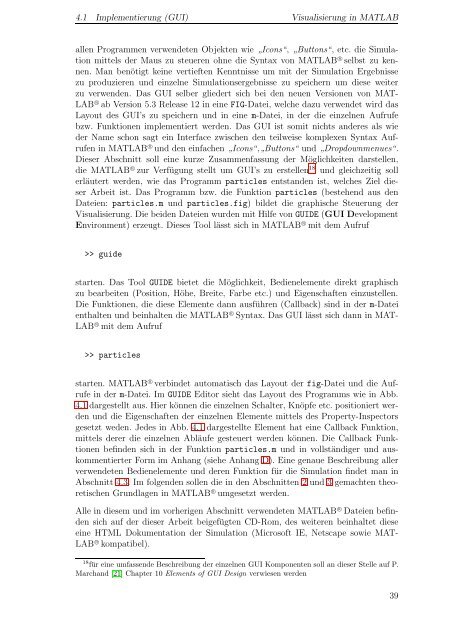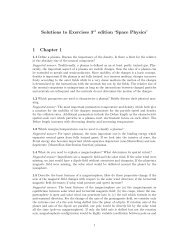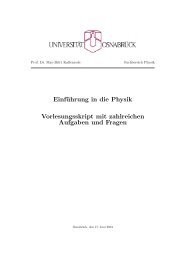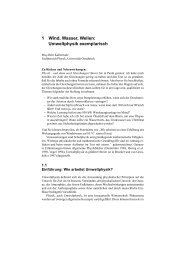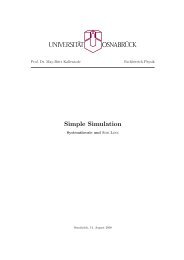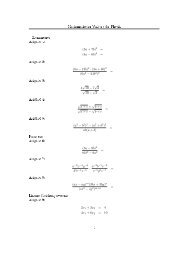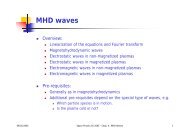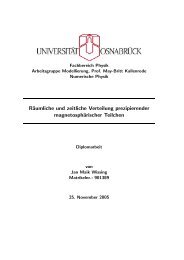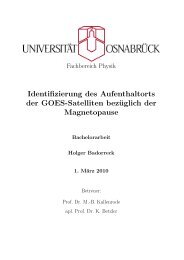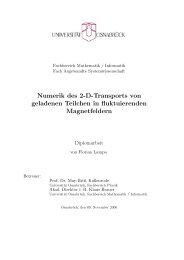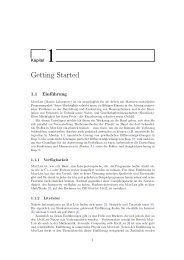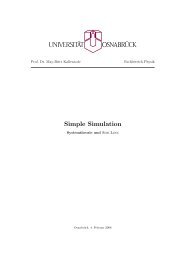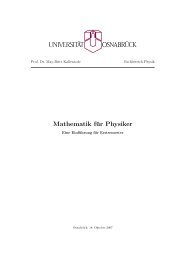Teilchenbewegungen in el./magn. Feldern (Visualisierung)
Teilchenbewegungen in el./magn. Feldern (Visualisierung)
Teilchenbewegungen in el./magn. Feldern (Visualisierung)
Sie wollen auch ein ePaper? Erhöhen Sie die Reichweite Ihrer Titel.
YUMPU macht aus Druck-PDFs automatisch weboptimierte ePaper, die Google liebt.
4.1 Implementierung (GUI) <strong>Visualisierung</strong> <strong>in</strong> MATLAB<br />
allen Programmen verwendeten Objekten wie ”<br />
Icons“, ”<br />
Buttons“, etc. die Simulation<br />
mitt<strong>el</strong>s der Maus zu steueren ohne die Syntax von MATLAB r○ s<strong>el</strong>bst zu kennen.<br />
Man benötigt ke<strong>in</strong>e vertieften Kenntnisse um mit der Simulation Ergebnisse<br />
zu produzieren und e<strong>in</strong>z<strong>el</strong>ne Simulationsergebnisse zu speichern um diese weiter<br />
zu verwenden. Das GUI s<strong>el</strong>ber gliedert sich bei den neuen Versionen von MAT-<br />
LAB r○ ab Version 5.3 R<strong>el</strong>ease 12 <strong>in</strong> e<strong>in</strong>e FIG-Datei, w<strong>el</strong>che dazu verwendet wird das<br />
Layout des GUI’s zu speichern und <strong>in</strong> e<strong>in</strong>e m-Datei, <strong>in</strong> der die e<strong>in</strong>z<strong>el</strong>nen Aufrufe<br />
bzw. Funktionen implementiert werden. Das GUI ist somit nichts anderes als wie<br />
der Name schon sagt e<strong>in</strong> Interface zwischen den teilweise komplexen Syntax Aufrufen<br />
<strong>in</strong> MATLAB r○ und den e<strong>in</strong>fachen ”<br />
Icons“, ”<br />
Buttons“ und ”<br />
Dropdownmenues“.<br />
Dieser Abschnitt soll e<strong>in</strong>e kurze Zusammenfassung der Möglichkeiten darst<strong>el</strong>len,<br />
die MATLAB r○ zur Verfügung st<strong>el</strong>lt um GUI’s zu erst<strong>el</strong>len 18 und gleichzeitig soll<br />
erläutert werden, wie das Programm particles entstanden ist, w<strong>el</strong>ches Zi<strong>el</strong> dieser<br />
Arbeit ist. Das Programm bzw. die Funktion particles (bestehend aus den<br />
Dateien: particles.m und particles.fig) bildet die graphische Steuerung der<br />
<strong>Visualisierung</strong>. Die beiden Dateien wurden mit Hilfe von GUIDE (GUI Dev<strong>el</strong>opment<br />
Environment) erzeugt. Dieses Tool lässt sich <strong>in</strong> MATLAB r○ mit dem Aufruf<br />
>> guide<br />
starten. Das Tool GUIDE bietet die Möglichkeit, Bedien<strong>el</strong>emente direkt graphisch<br />
zu bearbeiten (Position, Höhe, Breite, Farbe etc.) und Eigenschaften e<strong>in</strong>zust<strong>el</strong>len.<br />
Die Funktionen, die diese Elemente dann ausführen (Callback) s<strong>in</strong>d <strong>in</strong> der m-Datei<br />
enthalten und be<strong>in</strong>halten die MATLAB r○ Syntax. Das GUI lässt sich dann <strong>in</strong> MAT-<br />
LAB r○ mit dem Aufruf<br />
>> particles<br />
starten. MATLAB r○ verb<strong>in</strong>det automatisch das Layout der fig-Datei und die Aufrufe<br />
<strong>in</strong> der m-Datei. Im GUIDE Editor sieht das Layout des Programms wie <strong>in</strong> Abb.<br />
4.1 dargest<strong>el</strong>lt aus. Hier können die e<strong>in</strong>z<strong>el</strong>nen Schalter, Knöpfe etc. positioniert werden<br />
und die Eigenschaften der e<strong>in</strong>z<strong>el</strong>nen Elemente mitt<strong>el</strong>s des Property-Inspectors<br />
gesetzt weden. Jedes <strong>in</strong> Abb. 4.1 dargest<strong>el</strong>lte Element hat e<strong>in</strong>e Callback Funktion,<br />
mitt<strong>el</strong>s derer die e<strong>in</strong>z<strong>el</strong>nen Abläufe gesteuert werden können. Die Callback Funktionen<br />
bef<strong>in</strong>den sich <strong>in</strong> der Funktion particles.m und <strong>in</strong> vollständiger und auskommentierter<br />
Form im Anhang (siehe Anhang D). E<strong>in</strong>e genaue Beschreibung aller<br />
verwendeten Bedien<strong>el</strong>emente und deren Funktion für die Simulation f<strong>in</strong>det man <strong>in</strong><br />
Abschnitt 4.3. Im folgenden sollen die <strong>in</strong> den Abschnitten 2 und 3 gemachten theoretischen<br />
Grundlagen <strong>in</strong> MATLAB r○ umgesetzt werden.<br />
Alle <strong>in</strong> diesem und im vorherigen Abschnitt verwendeten MATLAB r○ Dateien bef<strong>in</strong>den<br />
sich auf der dieser Arbeit beigefügten CD-Rom, des weiteren be<strong>in</strong>haltet diese<br />
e<strong>in</strong>e HTML Dokumentation der Simulation (Microsoft IE, Netscape sowie MAT-<br />
LAB r○ kompatib<strong>el</strong>).<br />
18 für e<strong>in</strong>e umfassende Beschreibung der e<strong>in</strong>z<strong>el</strong>nen GUI Komponenten soll an dieser St<strong>el</strong>le auf P.<br />
Marchand [21] Chapter 10 Elements of GUI Design verwiesen werden<br />
39